Como resolver “Ocorreu um erro ao reproduzir esta gravação salva” no Steam?
O Steam evoluiu da maior plataforma de jogos para PC do mundo para um hub de diversos serviços digitais. Muitos usuários gostam de usar os recursos integrados do Steam para gravar e analisar sessões de jogo. No entanto, às vezes você pode se deparar com um problema frustrante: ao tentar reproduzir uma gravação salva anteriormente, o Steam exibe a mensagem de erro “Ocorreu um erro ao reproduzir esta gravação salva.” Esse erro impede que os usuários acessem seus clipes de jogo, o que pode ser decepcionante — especialmente se você pretendia analisar o desempenho, compartilhar momentos épicos ou simplesmente revisitar ótimas memórias.
Este artigo explica por que esse erro de gravação do Steam ocorre e explora as soluções para resolver o problema.
1. Por que ocorre o erro “Ocorreu um erro ao reproduzir esta gravação salva” no Steam?
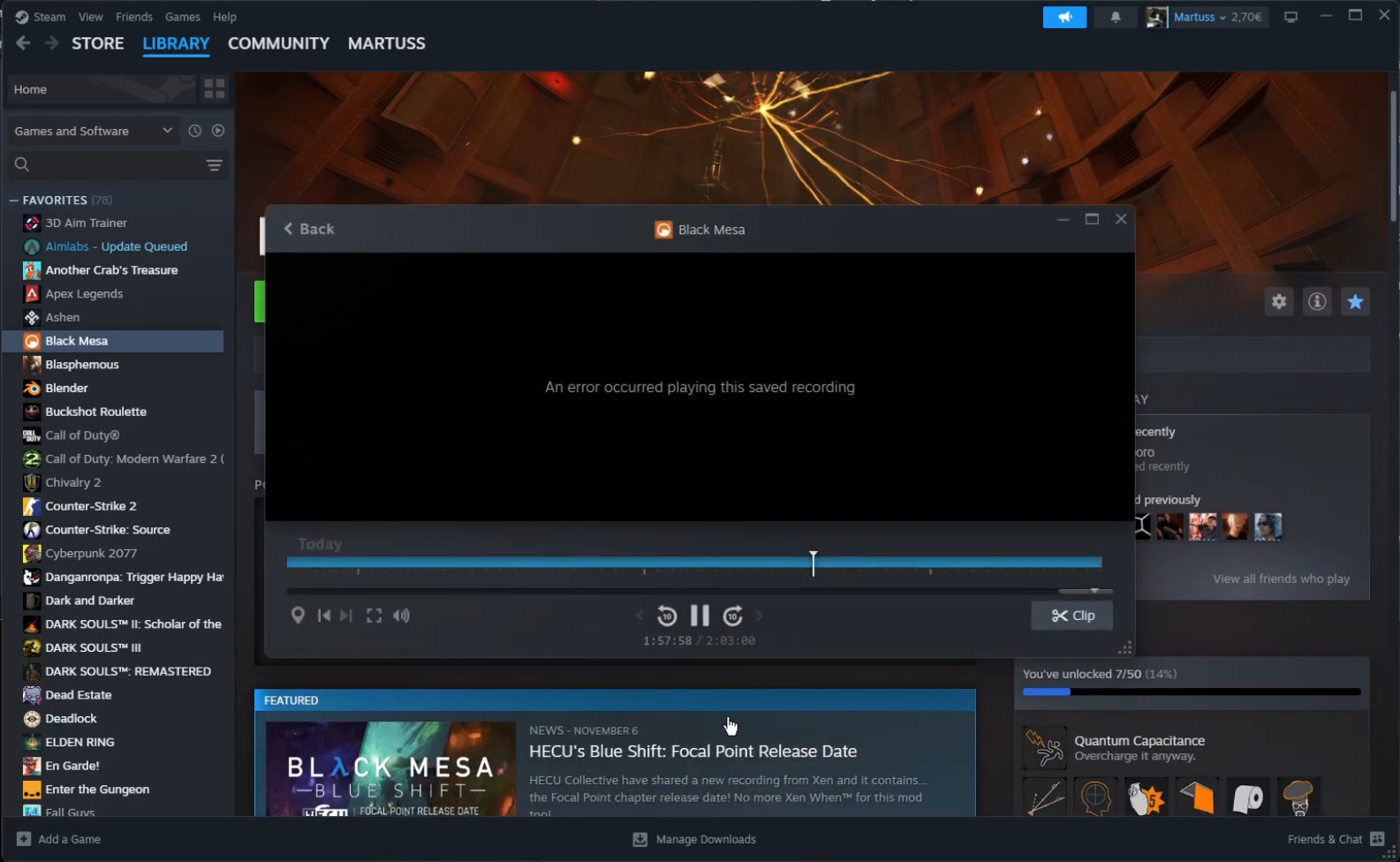
Antes de começar a procurar soluções, é útil entender a causa do problema. A mensagem de erro geralmente aparece quando há um problema ao acessar ou renderizar o arquivo de vídeo salvo nas ferramentas de gravação ou transmissão integradas do Steam. As causas mais comuns incluem:
- Arquivo de vídeo corrompido
A gravação pode ficar incompleta ou danificada devido a uma falha inesperada, queda de energia ou desligamento incorreto do Steam. Nesses casos, o reprodutor de mídia não consegue decodificar ou exibir o arquivo corretamente.
- Codec ou formato não suportado
O Steam pode ter salvo o vídeo usando um codec que o reprodutor de mídia do seu sistema não consegue decodificar. Se o seu dispositivo não tiver os codecs de vídeo apropriados ou se estiverem faltando componentes importantes do sistema, a reprodução poderá falhar.
- Arquivo ausente ou movido
Se você alterou o local da pasta de gravação ou renomeou/excluiu o vídeo manualmente, o Steam não conseguirá localizar e reproduzir o arquivo.
- Cliente Steam ou drivers desatualizados
Um cliente Steam desatualizado, drivers gráficos ou até mesmo atualizações do sistema Windows podem interferir na reprodução de mídia. Problemas de compatibilidade frequentemente fazem com que o Steam falhe ao acessar gravações salvas.
- Biblioteca Steam corrompida
O Steam depende de configurações e bibliotecas internas para processar arquivos de mídia salvos. Se esses arquivos forem corrompidos, até mesmo gravações saudáveis podem não ser reproduzidas.
Agora que entendemos as causas raiz, vamos explorar como corrigir o problema.
2. Como resolver o erro "Ocorreu um erro ao reproduzir esta gravação salva" no Steam?
Se você estiver enfrentando esse erro, não se preocupe — geralmente é possível corrigi-lo com algumas etapas de solução de problemas. Experimente os seguintes métodos:
2.1 Localize e reproduza a gravação manualmente
O player integrado do Steam pode ser o problema. Tente pesquisar em suas pastas locais para localizar a gravação do vídeo:
- Abra o Explorador de Arquivos.
- Navegue até a pasta: C:\Arquivos de Programas (x86)\Steam\userdata\\760\remote\\videos
- Encontre o arquivo .webm ou .mp4 e tente abri-lo com um reprodutor de vídeo externo, como o VLC Media Player ou o PotPlayer.
Se funcionar fora do Steam, o arquivo está bom — o player do Steam é o problema.
2.2 Instalar codecs ausentes
Certifique-se de que seu sistema pode decodificar todos os formatos de vídeo padrão:
- Instale um pacote de codecs como
Pacote de codecs K-Lite
para garantir que seu sistema possa lidar
.webm,.avi,.mp4, e outros formatos.
2.3 Atualizar os drivers do Steam e da placa de vídeo
Softwares desatualizados podem interferir na reprodução de vídeos.
- Navegue até o menu principal do Steam e escolha “Verificar atualizações do cliente Steam” para se manter atualizado.
- Atualize seus drivers de GPU por meio das ferramentas de software oficiais da NVIDIA ou AMD.
- Certifique-se de que o Windows também esteja atualizado.
2.4 Verificar arquivos do jogo Steam
Às vezes, verificar a integridade dos arquivos do jogo pode resolver o problema:
Clique com o botão direito do mouse no jogo > abra Propriedades > navegue até Arquivos instalados > clique em “Verificar integridade” para verificar se há problemas nos arquivos.
Isso pode resolver quaisquer problemas relacionados ao arquivo que interfiram na reprodução.
2.5 Limpar cache de download do Steam
Arquivos de cache corrompidos podem afetar a reprodução de mídia:
Acesse Downloads nas Configurações do Steam > Toque no botão “Limpar cache de downloads”.
2.6 Reinstale o Steam ou mova o arquivo de vídeo
Se nenhuma das opções acima funcionar, tente:
- Fazendo backup de suas gravações.
- Desinstalar e reinstalar o Steam (sem excluir os arquivos do jogo).
- Mover o vídeo para um diretório diferente e reproduzi-lo com um player de terceiros.
3. Tente Recordit – O melhor gravador de tela simples, mas poderoso
Embora o recurso de gravação integrado do Steam seja prático, ele também é limitado e propenso a erros — como o que estamos discutindo. Se você leva a sério a captura de gameplay ou imagens do desktop, Recordit é a melhor alternativa.
Recordit é uma ferramenta de gravação de tela leve, porém rica em recursos, projetada para jogadores, criadores de conteúdo e profissionais. Ao contrário do Steam, que restringe as gravações à jogabilidade e depende de caminhos de armazenamento interno, Recordit oferece controle total sobre o que você grava, como você salva e onde você armazena.
Principais características de Recordit :
- Capture vídeos 4K suaves a 60 FPS sem perda de quadros.
- Grave em tela cheia, janelas selecionadas ou apenas o seu jogo.
- Grave o som do microfone e do sistema em alta qualidade.
- Mantém o tamanho do vídeo baixo sem sacrificar a qualidade.
- Salve arquivos em formatos amplamente suportados, como
.mp4,.avi, ou.movusando codecs padrão. - Grave a tela suavemente, sem problemas como tela preta.
Como usar Recordit para gravar suas jogadas:
- Download Recordit para Windows ou Mac no site oficial e conclua a instalação.
- Lançar Recordit para escolher o modo de gravação – Tela cheia, área selecionada ou janela específica do jogo.
- Ajustar configurações – Defina resolução, taxa de quadros, entrada de áudio e formato (opcional).
- Comece a gravar, jogue seu jogo e Recordit captura sua jogabilidade em tempo real.
- Quando você para de gravar, Recordit converterá o arquivo e o exibirá na seção “Arquivos”.

4. Conclusão
O “Ocorreu um erro ao reproduzir esta gravação salva” Uma mensagem no Steam pode ser profundamente frustrante, especialmente quando você captura um momento importante do jogo. Esse erro geralmente ocorre devido a dados corrompidos, falta de suporte a codecs, aplicativos desatualizados ou problemas no sistema de reprodução integrado do Steam.
Embora existam várias soluções — desde reproduzir arquivos externamente até atualizar seus drivers — a solução mais confiável a longo prazo é mudar para um gravador de tela melhor.
Recordit oferece uma maneira simples, porém poderosa, de capturar, gerenciar e reproduzir gravações sem falhas. Com saída de alta qualidade, desempenho estável e amplo suporte a formatos, é o substituto ideal para o sistema de gravação falho do Steam.